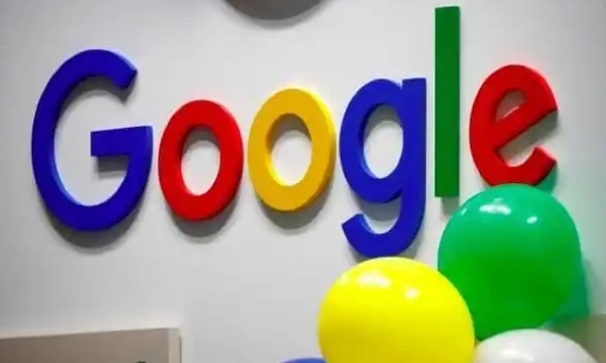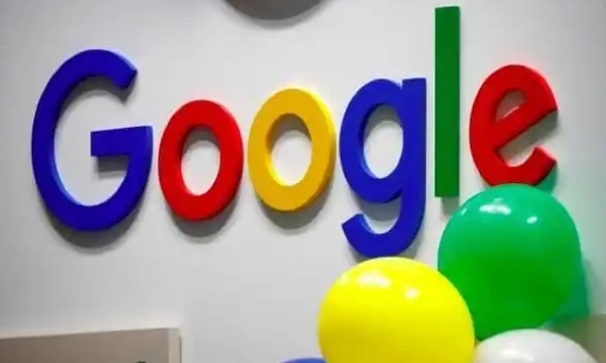
以下是关于如何在谷歌浏览器中设置不同搜索引擎的步骤:
1. 打开浏览器:启动你的谷歌浏览器。
2. 进入设置:在浏览器的右上角,点击三个点的图标,这是菜单按钮。从下拉菜单中选择“设置”,进入浏览器的设置页面。
3. 找到搜索引擎设置:在设置页面中,滚动直到看到“搜索引擎”部分。这部分可能位于页面的中部或下部,具体位置可能因浏览器版本而异。
4. 添加搜索引擎:在“搜索搜索引擎”部分,你会看到一个“管理搜索引擎和无障碍搜索”的按钮。点击这个按钮,进入搜索引擎管理页面。在这里,你可以看到已添加的搜索引擎列表,以及一个“添加”按钮。点击“添加”按钮,可以输入新的搜索引擎信息,包括搜索引擎的名称、关键词、网址等。填入所需的信息后,点击“添加”按钮,即可将新的搜索引擎添加到列表中。
5. 设置
默认搜索引擎:在搜索引擎管理页面,你可以通过点击搜索引擎右侧的三个点图标,选择“设为默认”选项,将常用的搜索引擎设置为默认搜索引擎。这样,当你在
地址栏中输入关键词并按下回车键时,浏览器将使用你设置的默认搜索引擎进行搜索。
6. 删除或修改搜索引擎:如果你不再需要某个搜索引擎,或者想要修改现有搜索引擎的信息,可以在搜索引擎管理页面中,点击相应搜索引擎右侧的三个点图标,选择“删除”或“编辑”选项进行操作。
总的来说,按照以上步骤,你可以在谷歌浏览器中轻松地设置和管理不同的搜索引擎,以满足你的个性化搜索需求。